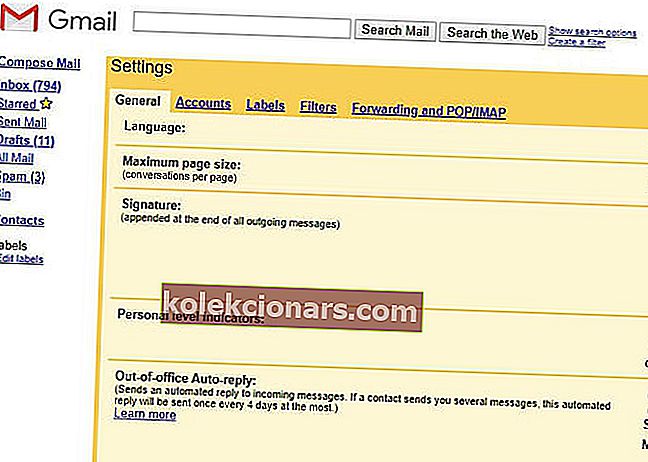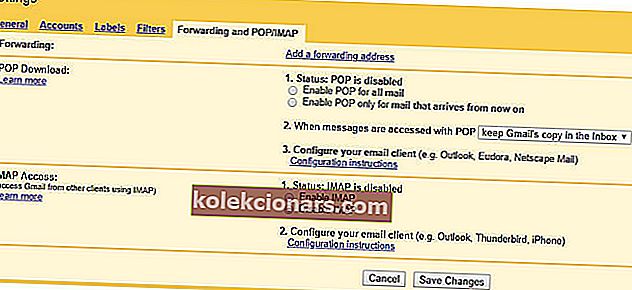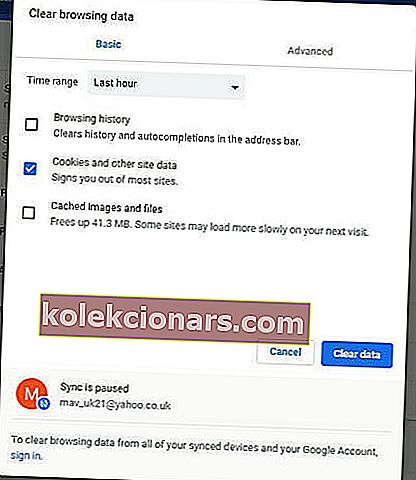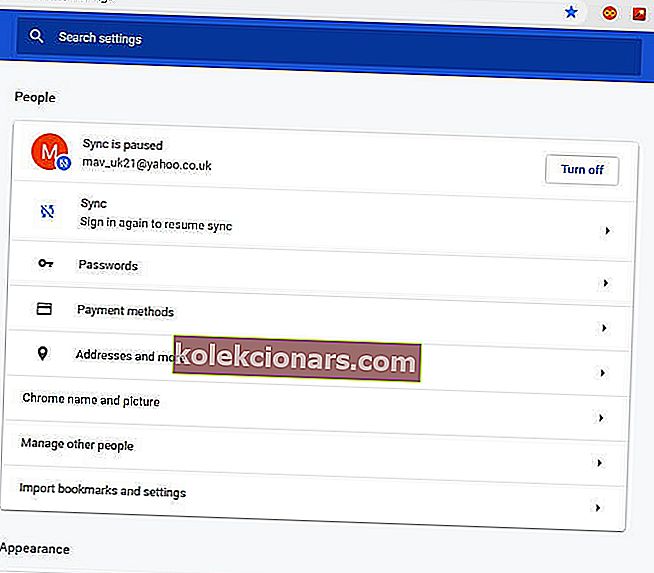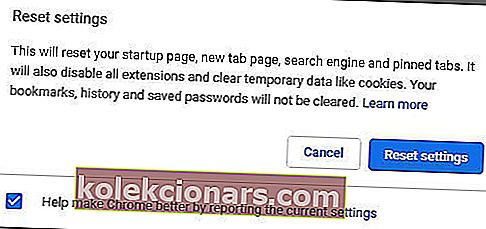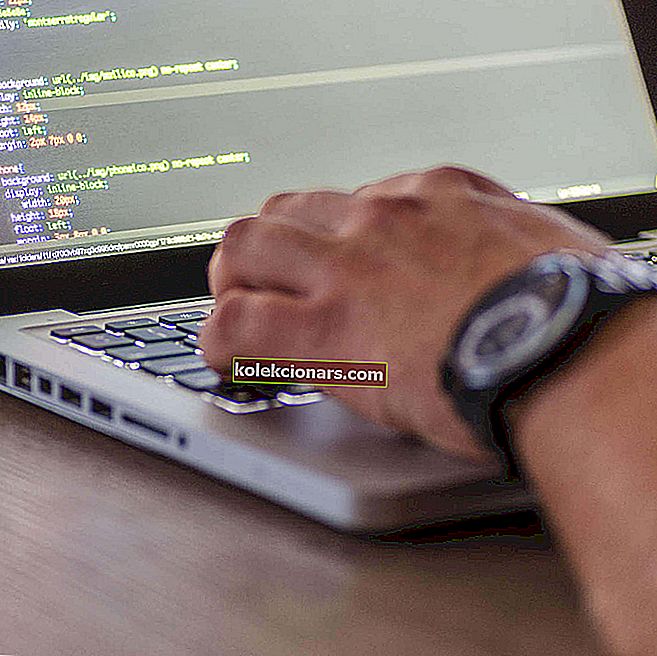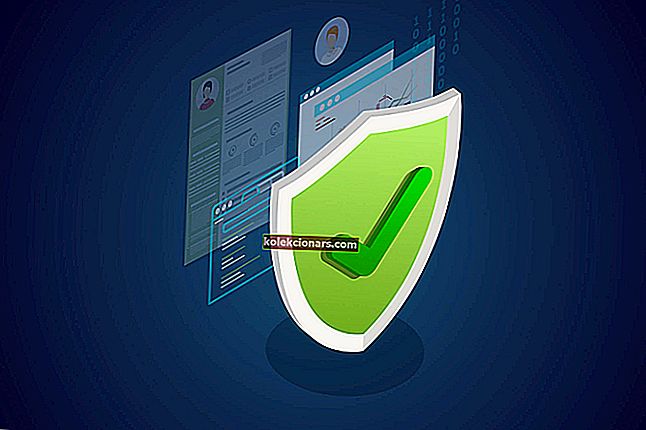- „Gmail“ yra pirmenybė teikianti el. Pašto programa milijonams žmonių, todėl kai daugeliui kyla problemų, tai tampa rimta problema.
- Jei „Gmail“ užstrigo arba per ilgai užtrunka atidaryti, toliau pateikiami sprendimai padės išspręsti šias problemas.
- Norėdami gauti daugiau informacijos apie el. Paštą ar bet kurią kitą internetinę problemą, peržiūrėkite skiltį „Žiniatinklis ir debesys“.
- Jei susiduriate su tokia programine įranga ar net aparatinės įrangos problema, galite pasikliauti mūsų techninių problemų sprendimo centru.

Kai kurie vartotojai „Google“ forumuose pareiškė, kad „Gmail“ prisijungdami prie įkrovos ekrano užstringa arba užtrunka amžius.
Vienas vartotojas forumo pranešime teigė: „ Gmail“ įstrigo apkrovos ekrane ... Jis tiesiog sėdi įkelties ekrane. Taigi tie vartotojai negali atidaryti savo el. Pašto adresų, kai „Google Mail“ užstringa apkrovos ekrane.
Žemiau pateikiami sprendimai padės išspręsti „Gmail“, kai ji įstringa įkeliant.
Kaip pataisyti „Gmail“, jei jis įstrigęs ar lėtas?
1. Ar „Gmail“ neveikia?

Nors ir mažai tikėtina, gali būti, kad daugumai vartotojų „Gmail“ neveikia. Plačiau paplitęs „Google“ sutrikimas įvyko ir anksčiau.
Pavyzdžiui, 2020 m. „Gmail“ veikimas kelioms valandoms paveikė milijonus. Ir ne tik „Gmail“, bet ir beveik visos „Google Suite“ paslaugos.
„Google“ diskas kurį laiką neveikė; taip pat buvo bent vienas pastebimas „Gmail“ veikimas.
Vartotojai gali patikrinti, ar „Gmail“ neveikia, adresu downdetector.com. Šiuo metu „Downdetector.com“ pabrėžia, kad „Google Mail“ paprastai neveikia. Tačiau, jei „Gmail“ neveikia, vartotojai turėtų laukti, kol „Google“ išspręs šią problemą.
2. Turėkite visus savo el. Laiškus vienoje vietoje

Jei manote, kad „Gmail“ turi problemų dėl jūsų naršyklės, visada galite pabandyti ją naudoti trečiosios šalies el. Pašto kliente, kuris yra stabilus, pavyzdžiui, „ Mailbird“ - 2020 m . Populiariausios pašto alternatyvos nugalėtojas .
Nagrinėjamu atveju „Mailbird“ bus ypač naudinga, ypač todėl, kad el. Pašto adresų importavimas ir visų jų valdymas iš vieno gautųjų yra jo specializacija.
- Pirmiausia atidarykite „Gmail“ naudodami parinktį Įkelti pagrindinį HTML, kaip nurodyta aukščiau.
- Spustelėkite Nustatymai, kad atidarytumėte toliau pateiktą skirtuką Bendrosios parinktys.
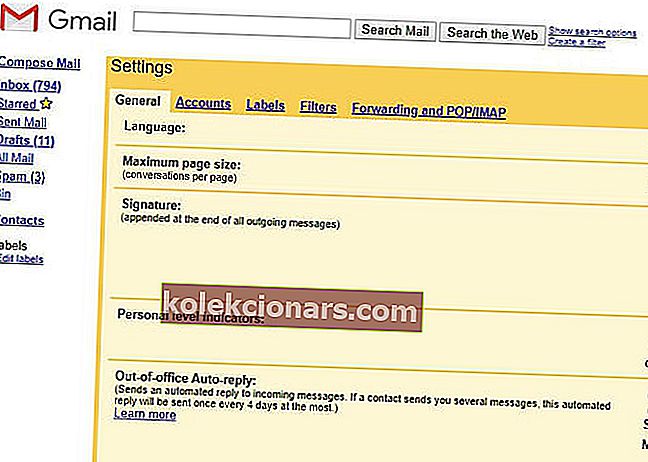
- Tada spustelėkite Persiuntimas ir POP / IMAP, kad atidarytumėte toliau pateiktus nustatymus.
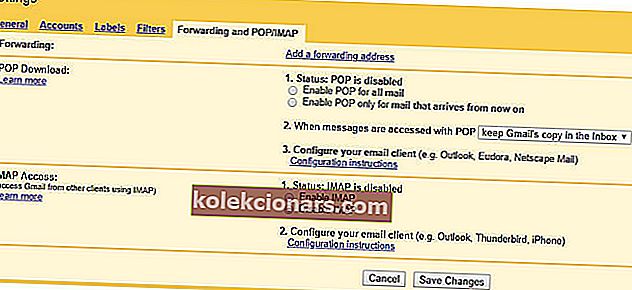
- Pasirinkite parinktį Įgalinti IMAP ir paspauskite mygtuką Išsaugoti pakeitimus .
- Tada uždarykite naršyklę.
- Atsisiųskite „Mailbird“ ir įdiekite jį į savo kompiuterį
- Spustelėkite Pridėti paskyrą
- Ši parinktis bus paraginta pirmą kartą atidarius „Mailbird“
- Įveskite sąskaitos adresą ir slaptažodį
- Spustelėkite Tęsti
- Konfigūruokite tinklo nustatymus
- „Mailbird“ automatiškai aptiks daugumą jų
- Pradėkite naudoti „Mailbird“

Paukščių paukštis
Importuokite „Gmail“ el. Laiškus į moderniausią, greitą ir stabiliausią pasaulyje el. Pašto klientą ir mėgaukitės daug geresne pranešimų siuntimo patirtimi. Nemokamas bandymas Apsilankykite svetainėje3. Atidarykite „Gmail“ alternatyvioje naršyklėje

Kai kurie vartotojai mano, kad „Gmail“ užstringa įkeliant konkrečią naršyklę. Taigi, „Google Mail“ atidarymas kitoje naršyklėje yra galimas sprendimas, bet ne tiksliai.
Viena gera naršyklės alternatyva viskam, ką šiuo metu naudojate, yra „Opera“. Ši interneto naršyklė sukurta naudojant „Chromium“ variklį, kaip ir „Google Chrome“ ir „Microsoft Edge“.
Be to, jis gali būti pritaikytas geriau integruotis su įvairiomis žiniatinklio paslaugomis, įskaitant „Gmail“.
Apskritai, jei jums labiau patinka „Gmail“ kaip interneto klientas, tada „Opera“ yra jums reikalinga naršyklė.

Opera
Puiki interneto naršyklė, siūlanti daug naudingų įrankių, įskaitant galimybę išsaugoti ir spausdinti savo tinklalapius. Nemokamai apsilankykite svetainėje4. Išvalykite naršyklės duomenis
- Spustelėkite mygtuką Tinkinti „Google Chrome “, kad atidarytumėte naršyklės meniu.
- Spustelėkite Daugiau įrankių > Išvalyti naršymo duomenis, kad atidarytumėte langą, parodytą žemiau.
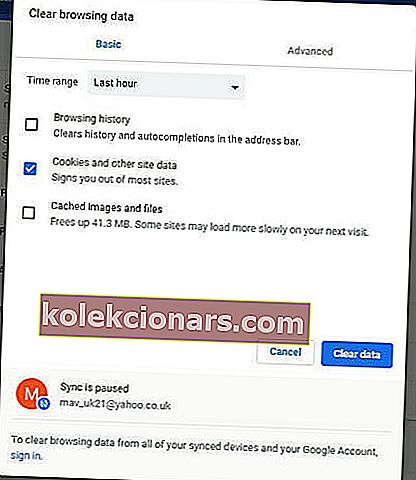
- Išskleidžiamajame meniu Laiko diapazonas pasirinkite Visą laiką .
- Pasirinkite naršymo istorijos , slapukų ir kitų svetainės duomenų bei talpykloje saugomų vaizdų ir failų parinktis.
- Spustelėkite mygtuką Išvalyti duomenis .
5. Išjunkite naršyklės plėtinius
„Gmail“ gali užstrigti įkeliant dėl kelių naršyklės plėtinių. „Adblockers“ yra vienas iš labiausiai tikėtinų naršyklės priedų, pažeidžiančių „Google“ žiniatinklio paštą. Taigi išjungus naršyklės plėtinius, „Gmail“ gali būti išspręsta.
„Google Chrome“ vartotojai gali išjungti plėtinius įvesdami chrome: // extensions / į naršyklės URL juostą. Tada vartotojai gali išjungti priedus skirtuke „Plėtiniai“.
Arba jie gali spustelėti Pašalinti, kad juos visiškai pašalintų.
6. Iš naujo nustatykite naršyklę
- „Chrome“ URL juostoje įveskite chrome: // settings / ir paspauskite „Enter“, kad atidarytumėte tiesiogiai žemiau rodomą skirtuką.
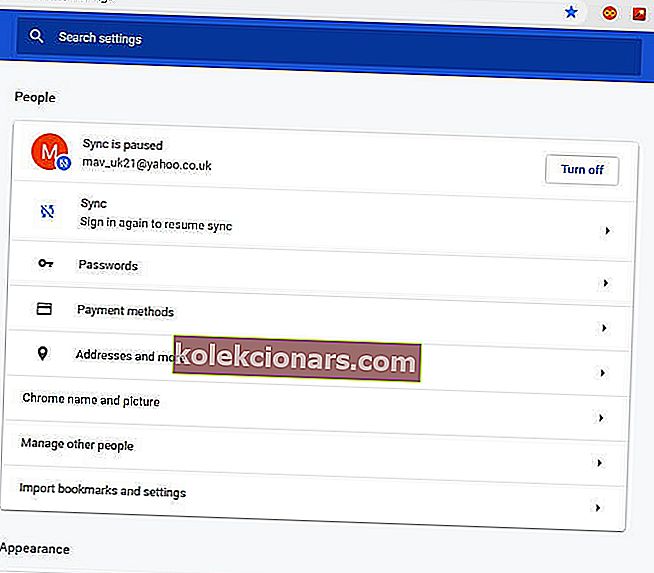
- Slinkite žemyn iki ir paspauskite mygtuką Išplėstinė .
- Spustelėkite Atkurti pradinius numatytuosius nustatymus, kad atidarytumėte dialogo lango langą.
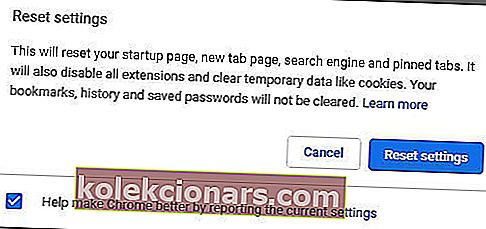
- Norėdami patvirtinti, paspauskite mygtuką Reset settings.
7. Pasirinkite parinktį Įkelti pagrindinį HTML
Apkrovos paprastas HTML variantas tikrai nėra Nustatyti Gmail krovimo problemas ir pagreitina webmail programą. Tačiau ši parinktis taip pat atidaro „Gmail“ su šiek tiek paprastu rodiniu, kaip parodyta tiesiogiai žemiau.
Taigi tai nėra ideali skiriamoji geba, tačiau vartotojai gali bent jau atidaryti savo el.
Į „Gmail“ įkėlimo puslapį apatiniame dešiniajame puslapio skirtuko kampe yra parinktis Įkelti pagrindinį HTML . Taigi vartotojai gali spustelėti šią parinktį, kai bando prisijungti prie „Gmail“.
Tai atidarys „Gmail“, kaip parodyta aukščiau, ir vartotojai gali spustelėti parinktį Nustatyti pagrindinį HTML kaip numatytąjį rodinį .
Tai yra kelios rezoliucijos ir problemos, kurios užtikrins, kad „Gmail“ vartotojai vis tiek galės atidaryti savo el. Laiškus, net kai įstringa žiniatinklio programa. Kai kurios rezoliucijos taip pat gali pagreitinti „Gmail“ įkėlimo laiką.
Redaktoriaus pastaba: Šis įrašas iš pradžių buvo paskelbtas 2018 m. Gruodžio mėn. Ir nuo to laiko atnaujintas ir atnaujintas 2020 m. Rugpjūčio mėn., Siekiant šviežumo, tikslumo ir išsamumo.